贝尔rg200eca免拆机刷磊科235w最新详细攻略.docx
《贝尔rg200eca免拆机刷磊科235w最新详细攻略.docx》由会员分享,可在线阅读,更多相关《贝尔rg200eca免拆机刷磊科235w最新详细攻略.docx(16页珍藏版)》请在冰豆网上搜索。
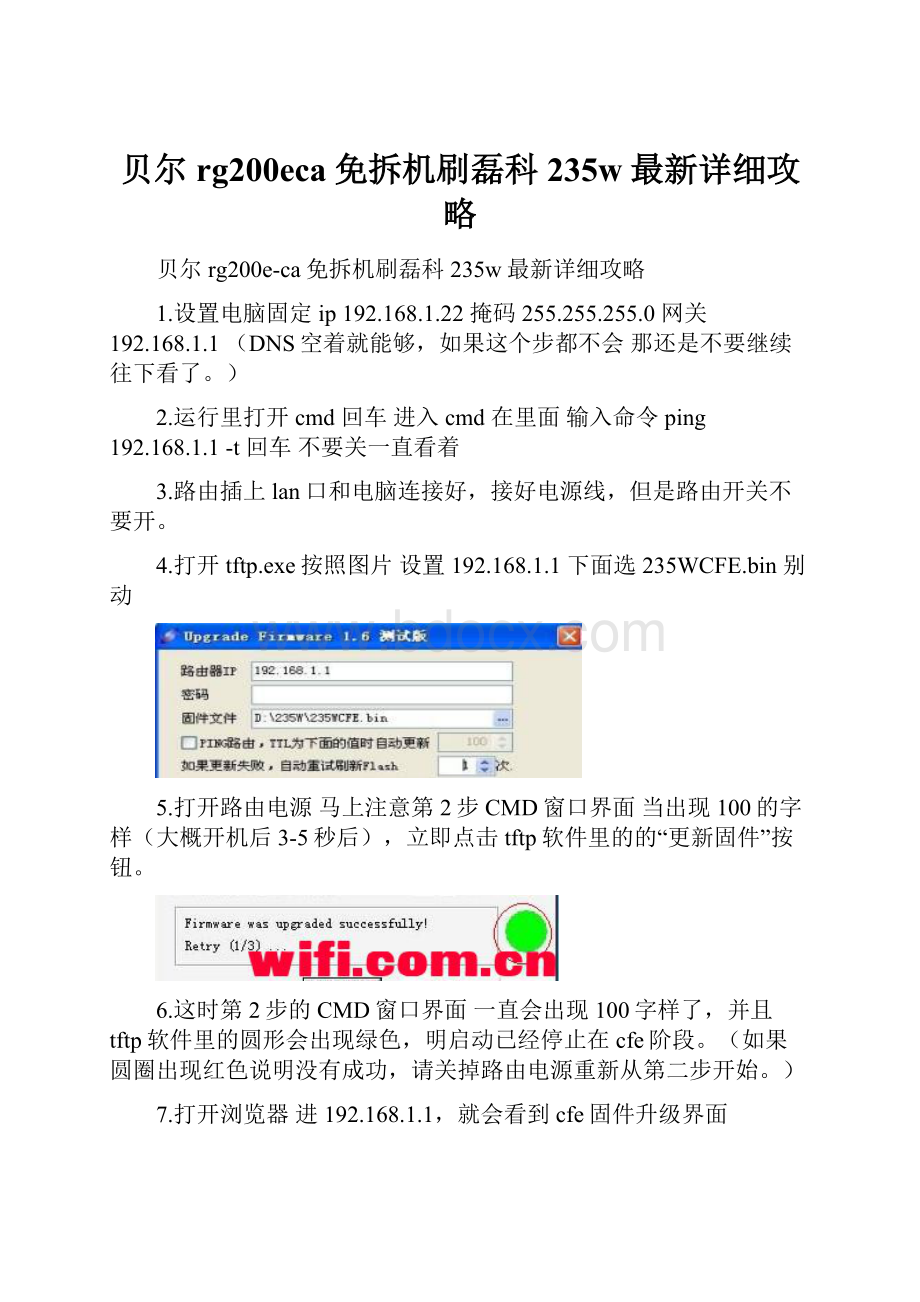
贝尔rg200eca免拆机刷磊科235w最新详细攻略
贝尔rg200e-ca免拆机刷磊科235w最新详细攻略
1.设置电脑固定ip192.168.1.22掩码255.255.255.0网关192.168.1.1(DNS空着就能够,如果这个步都不会那还是不要继续往下看了。
)
2.运行里打开cmd回车进入cmd在里面输入命令ping192.168.1.1-t回车不要关一直看着
3.路由插上lan口和电脑连接好,接好电源线,但是路由开关不要开。
4.打开tftp.exe按照图片设置192.168.1.1下面选235WCFE.bin别动
5.打开路由电源马上注意第2步CMD窗口界面当出现100的字样(大概开机后3-5秒后),立即点击tftp软件里的的“更新固件”按钮。
6.这时第2步的CMD窗口界面一直会出现100字样了,并且tftp软件里的圆形会出现绿色,明启动已经停止在cfe阶段。
(如果圆圈出现红色说明没有成功,请关掉路由电源重新从第二步开始。
)
7.打开浏览器进192.168.1.1,就会看到cfe固件升级界面
8.在此界面选dd-wrt.v24-18000_NEWD-2_K2.6_mini.bin刷ddwrt固件确定升级之前建议清一下NV也就是选择倒数第一个选项!
(此步必须,为的是在ddwrt、下刷cfe。
不能直接升级磊科固件切记!
)
9.确认升级以后界面会变成英文界面大概意思是请等待
等待30秒-1分半左右路由器会自动重启(多等一会忘了是重启一次还是两次了)重启稳定之后 ddwrt就刷好点击Coutinue ,就会看到英文的DDWRT了 修改用户名和密码(一定要记住了,建议用不超过4个字母的用户名比如root我一开始用的5个字母的用户名下几步用的软件会连接不上)。
去“服务”(英文Service)选项把sshd和telnet全都开启看下图(图片是中文的大概看吧!
)
10.保存上面的设置并重启路由器,重启好以后打开winscp软件按照图片设置好注意红圈部分设置好以后点击登录然后点击继续如果出现对话框直接点确定连接成功后会出现左右两个选择文件的窗口,右面是路由的,左面是本地的,在右面进入文件夹/tmp
11.打开一个cmd窗口输入命令telnet192.168.1.1输入刚才修改的ddwrt的用户名和密码(密码输入时不显示),就能够在CMD窗口里看到了进入ddwrt
12.备份原版cfe(非必须,但安全起见还是备份比较好)在上一步的进入ddwrt的窗口里输入
ddif=/dev/mtd/0of=/tmp/cfe.bin回车CMD窗口不要关然后去winscp软件右边刷新就能够看到又多了个文件cfe.bin把它复制到右边自己电脑文件夹藏好以备以后变砖了修砖。
13.从winscp软件左边自己电脑找到235WCFE.bin,拉到右边/tmp文件夹
14.文件放过去,以后会发现右边会出现235WCFE.bin然后在刚才的cmd窗口输入cd/回车,cdtmp回车,mtdwrite235WCFE.bincfe回车,这时会出现一行英文字母最后一个[w]在转大概10秒-20秒后会出现新一行英文。
此时就能够输入了,说明成功了。
15.成功后再输入reboot,然后回车,此时CFE已经修改完成。
路由重启,重启稳定之后关掉路由准备重复上面的4-7步骤。
16.重复4-7步每个动作
17.在cfe升级界面,选者清nv先,最后一行那个选项
18.在此界面选Netcore(NR235W)CN-V1.2(beta1).120212.bin刷最新磊科235w固件,要等2-4分钟左右才能刷好一定要耐心等待等刷好后路由会自动重启要是有线自动获取ip不行,能够用固定ip进或用无线进路由,千万不要以为没刷好。
如果是ADSL拨号上网的记得设置好账号密码,连接后把本地连接换成自动获取IP,否则上不去网。
19.刷好进路由192.168.1.1用户名和密码都是guest
攻略中所用到的235WCFE已经更新到SADY大神2月16日最新的专用改235W的CFE以及dd-wrt.v24-18000_NEWD-2_K2.6_mini.bin
磊科235W最新固件以及用到的软件:
刷235W.RAR
http:
//
贝尔RG200e-ca/烽火HG320TTL方法刷磊科235w或236W最新1.7或1.8(140113)详细攻略
前言:
写这之前,只会用编程器写固件,但每次都要风焊吹下再焊编程器上写好取下再焊回路由器,虽然前后不到十分钟,但觉得麻烦,尝试学简单的免拆机,结果中途失败,步骤太多,刷好DD-WRIT后的那个软件怎么也通不过,JTAG方法也麻烦,如编写器。
经过两天反复研究,总算把TTL线刷机搞定。
)
1.设置电脑固定IP192.168.1.XX掩码255.255.255.0网关192.168.1.1
2.路由器插上网线lan口和电脑连接好,接好电源(开关暂不开),USB转TTL设备连接好电脑和路由器(3根连线:
接地,RX和TX;贝尔200是靠近指示灯第一个为V+,不接,第二个接地,第三个是RX,最远的一个TX;烽火HG320是靠近指示灯的是TX,第二个是RX,第三个接地,最远那个是V+不接)。
3.TTL驱动提前装好,电脑设备管理器-端口,如下图,找到TTL设备连的电脑端口,比如我的COM3,属性里修改见图。
确定。
(完后退出管理器窗口)
4.打开“SecureCRT”软件,快速连接,设置如下图,(端口记得要对应前面设备管理器中查的那个),点“连接”。
出来的serial-com窗口前面是绿色的标志,表示通讯连接正常。
如下图。
5.打开路由器开关,约0.5-1秒时,快速按电脑键盘“CTRL”+“C”键,上面软件窗口内信息马上跳动,光标停留在CFE>,(如果TTL接线错误,就没有任何信息或错码)。
如下图,(如果按慢了,会继续不停读取路由器信息,需要断电重新这个步来过)。
6.输入“flash-noheader:
flash1.boot”,如图,先等一下按回车,打开TFTP智能刷机1.62工具,固件文件选择提供的支持最新1.7正式版本以上CFE,然后,图中左边软件在光标处点回车,并快速在0.5秒内点右边软件更新固件,即出来绿色圆圈。
(也可右边软件智能刷机前打钩,自动重试刷新3次以上,再快速点左软件回车确认)
7.上面第6步回车后,TTL自动读取CFE文件,显示如下图。
8.关路由器(开关),……重开路由器开关,留意CRT软件窗口内信息,在0.5-1秒内再按下“CTRL”+“C”键,(同第5步描述;如果这个步按慢按错了,就从第5步重新来过)。
CRT软件窗口信息又停留在CFE>,如下图。
此时可在浏览器(建议用搜狗浏览器)里,输入192.168.1.1进入路由器miniWeb,
9.进入miniWeb后,稍等几秒后,即点第三项清除原固件信息:
restoredefaultNVRAMvalues。
注意,如果点清除这项卡住了,表示刷新CFE后没有成功擦除旧CFE需要从第5步重新来过。
网友回复:
直接在CFE>后面敲命令:
nvramerase就能够了,不用非到miniweb中去restoredefaultnvramvalues
可观察SecureCRT软件下的CFE>后面新增的信息:
(如图显示)CFE>nvramerasecommandexecuted(显示这个英文句子表示刷新CFE成功并已清除旧的CFE)
10.继续,continue,选择文件(235W或236W1.7版本以上固件),Upload。
11.如果固件能用,就出来如图下内容,(如果固件不能用,回上一步,重新选择固件,),等一两分钟后,Continue,即可进入路由器新固件,或重新浏览器输入192.168.1.1进入路由器。
如果你有意选错固件,miniWeb中会显示此固件不能用,另CRT信息也会显示如图,TRXnagicnumbererror!
如果固件准确确认后,显示TRXfilesize=6721536Programming...
此时CRT信息持续跳动,在读取装载固件,相当于电脑进入操作系统。
大约30多秒读取信息,最后停了下来,我只截取最后一段信息:
NTPARASTARTNTPARAEXIT
12.刷机完成!
刷好的路由器,以后可在路由器WEB下自由升级或235W-236W之间来回WEB直刷了。
(适用1.7版本以上)。
13.本帖刷机工具下载地址:
贝尔200和烽火HG320刷磊科235W或236W正式1.7或1.8版本TTL刷机工具载频道-CSDN.NETttp:
//
所用磊科固件下载地址:
贝尔RG200或烽火HG320刷磊科235或236W最新1.7或1.8固件-下载频道-CSDN.NEThttp:
//
TTL用新CFE刷好后,在CFE的miniWeb下,可直接刷入NR235固件有(NR235W-V1.7.130315,NR235W_V1.8.140113),NR236在CFE下选择的固件有(WEB直刷1.7版235W刷236W(130306))。
NR236W不能直接刷入1.8(140113)版本,只能先刷入1.7(130306)这个固件后,可进入路由器里WEB下软件直接升级(130306或1.8版本的140113),也可WEB直接刷回235W或235W的任何一个固件(实测本人提供的6个固件);NR235W可CFE下直接刷进(1.7的130315或1.8版本的140113),也可WEB直接升级或235-236W来回刷。
反正CFE升级后,来回直接升级,不用担心死机,经过本人反复测试。
本刷机教程,适用电信原版贝尔或烽火直接TTL刷,也适用原刷过CFE出问题固件PING值不稳定的机子。
刷了好几个,每个反复刷了升级,WEB切换,并重新再用TTL方法再刷新CFE,连续刷几天刷了数十小时,真是神机,刷不死机。
开始实际装入我家的网络环境使用,现在是人家上班时间,所以上网的电脑比较少。
晚上大概至少有15台左右,我现在才共享有20个人,还在增加中。
这次235W用了1.8(140113)版本,只用了约34小时,又路由器进不了,等了2小时,不能自己恢复,域名服务器也更新不了。
但愿仅仅1.8版本的BUG。
真是奇怪,当机前,还运行非常流畅的。
怎么突然就30多小时就不行了呢?
先退回1.7(130315)版本观察,1.8(140113)版本暂时不再使用。
恩山WIFI论坛zhuderong2014-5-4
贝尔rg200e-ca不拆机刷磊科235w(恩山原作)
1.设置电脑固定ip192.168.1.22掩码255.255.255.0网关192.168.1.1
2.运行里打开cmd输入命令ping192.168.1.1-t一直看着
3.路由插上lan口和电脑连接好
4.打开tftp.exe按照图片设置192.168.1.1下面选RG200E_CFExiuzheng.bin别动先
5.插路由电源马上注意第2步界面当出现100字样(大概开机后10秒),立即点击第4步的“更新固件”按钮
6.这时第2步界面一直会出现100字样了,说明启动已经停止在cfe阶段
7.打开浏览器进192.168.1.1,就会看到cfe固件升级界面
8.在此界面选dd-wrt.v24-18000_NEWD-2_K2.6_mini.bin刷ddwrt固件(此步必须,为的是在ddwrt、下刷cfe。
不能直接升级磊科固件切记)
9.等待2分钟左右ddwrt刷好进192.168.1.1,修改用户名和密码(一定要记住了)。
去”服务“选项把sshd和telnet(默认已经是开的)全都开启
10.打开winscp软件按照图片选连接192.168.1.1在里面进到右边路由文件夹/tmp
11.另开一个cmd输入命令telnet192.168.1.1输入9步的用户名和密码,就能够看到进入了ddwrt
12.备份原版cfe(非必须,但安全起见还是备份比较好)在上面telnet里输入ddif=/dev/mtd/0of=/tmp/cfe.bin然后去winscp软件右边刷新就能够看到有多了个文件cfe.bin把它复制到右边自己电脑文件夹藏好以备以后变砖了修砖啊啊
13.从winscp软件左边自己电脑找到RG200ECFE_235W.bin,拉到右边/tmp文件夹
14.上述telenet界面输入mtdwriteRG200ECFE_235W.bincfe然后回车
15.成功后再输入reboot然后回车路由重启
16.重复4-7步每个动作,
17.在cfe升级界面选者清nv先(最后行还是最后第二行忘记了反正是清nv不是reboot、)
18.在此界面选APR-B2B4-V1.1.08CN-NETCORE(NR235W).bin刷磊科235w固件,要等4分钟左右才能刷好一定要耐心等待等刷好后要是有线自动获取ip不行能够用固定ip进或用无线进路由千万不要以为没刷好
19.刷好进路由192.168.1.1用户名和密码都是guest
20.恢复一次默认设置先,然后就好。
如果还是不能自动获取ip,能够从16步开始重新刷一遍。
本文提到的ddwrt固件去http:
//下mini版
winscp和tftp自己找
磊科235固件自己找磊科官网
注意:
cfe里面的mac两个地方要改成自己的机器上的mac比较好能够使用winhex等软件改
刷完后lan1变成了wan口大家不要弄错哦
不拆机刷CFE,不用TTL,秒刷路由器固件
收到一台H218N,预想着是刷独舞的CFE和tomato,但是搜遍网络,找不到不用TTL更新CFE的方法。
首先,在原厂的CFE的miniweb页面上更新固件是无法成功的,有固件校验。
用TFTP工具实行TTL=100的上传,也不成功。
唯一能够成功的就是TTL了,但是刚好TTL手头没有带。
就想到一个偏方,部署如下:
1、按住路由器的reset,打开路由器电源,此时路由进入CFE模式;
2、打开浏览器输入:
http:
//192.168.1.254(我这台是这个地址,但也可能是192.168.1.1)进入原厂miniweb。
3、先点击清空NVRAM,然后点继续。
4、创建一个本地目录,放入TFTP32,并且在目录中放下CFE文件:
比如cfe.bin。
5、打开tftp32程序备用。
6、在浏览器地址栏输入:
http:
//192.168.1.254/do.htm?
cmd=flash+-noheader+192.168.1.2:
cfe.bin+flash0.boot
并回车。
这时候tftp32会闪一下,把CFE传入到路由上并刷入。
等浏览器提示完成时再点继续。
再reboot,这样就能够进入新的CFE的miniweb了。
PS:
上面的192.168.1.2是操作机器的IP,根据实际情况填写。
还有,理论上也能够通过如上相似的命令http:
//192.168.1.254/do.htm?
cmd=flash+-noheader+192.168.1.2:
tomato.trx+flash0.trx
在原厂的CFE下实行固件强行刷新的,但是可能是http超时时间太短,而固件相对太大,所以固件刷新不进去,造成直接失败退出。
所以只能刷文件相对小的CFE了。
以上是刷16兆flash因为有flash0flash1之分,但是绝大部分人都是8兆flash,于是个人开始琢磨研究出了新东东来!
步骤跟上面一致,但是呢有点差别,我要刷的不光是CFE,还有路由器固件,有时候有效验很烦人!
命令如下:
http:
//192.168.1.1/do.htm?
cmd=flash+-noheader+192.168.1.100:
TEST.bin+flash0.trx
用这个方法能够秒刷好路由器系统,然后直接重启能够了
http:
//192.168.1.1/do.htm?
cmd=flash+-noheader+192.168.1.100:
cfe.bin+flash0.boot
上面这个命令刷CFE的,就不多解释了
该方法适合绝绝大部分带miniweb系统的路由器。